Pintura.net é a versão do Paint que os usuários do Windows nunca obtiveram. O aplicativo Paint agora está obsoleto, o que significa que nunca receberá novos recursos. O Paint.net é realmente o que os usuários do Windows deixaram e é uma sorte que o aplicativo seja bom e ainda esteja sendo desenvolvido ativamente. Você pode usar o Paint.net para as necessidades mais básicas de edição de imagens e também para criar imagens básicas. Se você precisar criar uma grade personalizada no Paint.net, poderá fazê-lo com um pequeno plugin.
Grade personalizada no Paint.net
Para criar uma imagem de grade personalizada no Paint.net, você precisa instalar um plugin chamado Criador de grade. Você pode baixar a DLL aqui.
Se você tiver o Paint.net aberto, feche-o e navegue até o seguinte local no seu sistema. Você precisará de direitos de administrador para colar um arquivo aqui.
C:/Program Files/paint.net/Effects
Se você estiver usando o aplicativo Paint.net disponível na Microsoft Store, navegue até o seguinte local onde Documents é sua biblioteca de documentos.
Documents/paint.net App Files/Effects/

Abra o Paint.net e vá para Efeitos> Render> Grid Checker Maker. Selecione esta opção e uma nova janela será aberta. É aqui que você pode criar sua grade. O plug-in pode criar uma grade, um padrão de verificador e um padrão pontilhado. Para escolher o que você deseja criar, grade, padrão quadriculado ou pontilhado, abra o menu suspenso Tipo de grade.
Para criar uma grade proporcional, selecione a opção "Same Step H / V". Se você precisar de uma grade transparente, selecione a opção "Somente transparente".
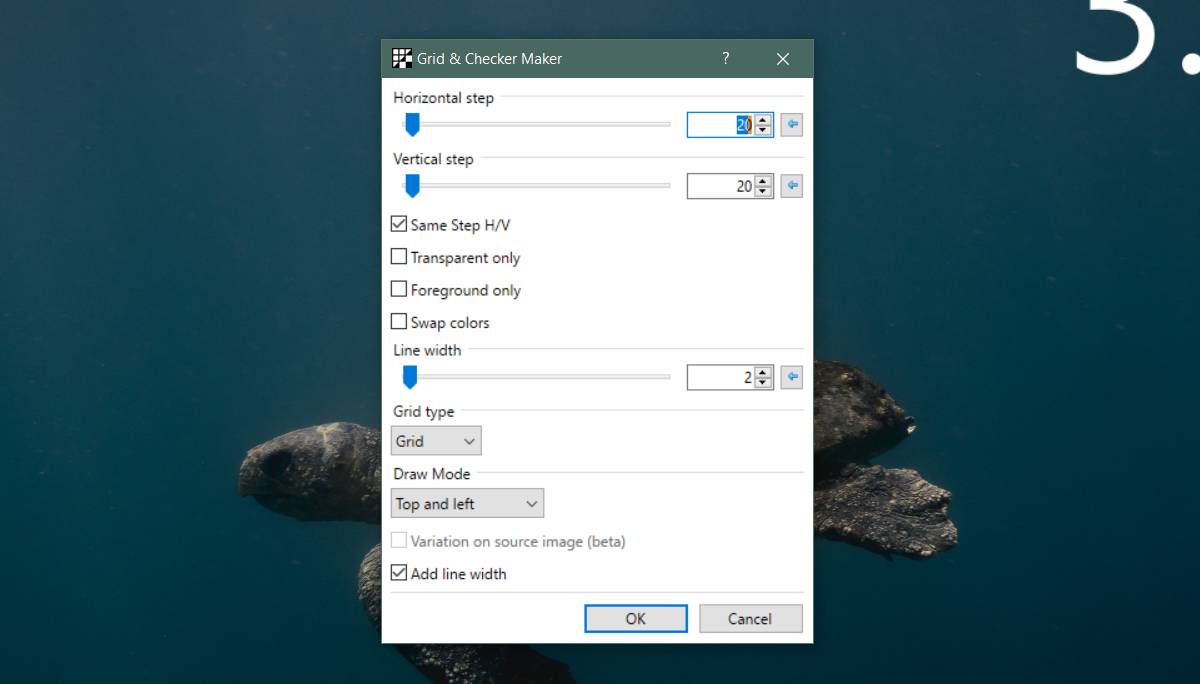
Conforme você faz alterações nesta janela, elas serãorefletido na tela. Você deve redimensionar a tela antes de criar a grade. Dimensione-o para o tamanho que você precisar do tamanho da grade. Se você precisar centralizá-lo, abra o menu suspenso Modo de desenho e selecione Centralizado nas linhas. Brinque com as opções de desenho até ter uma grade que pareça certa para o que você precisar usá-la.
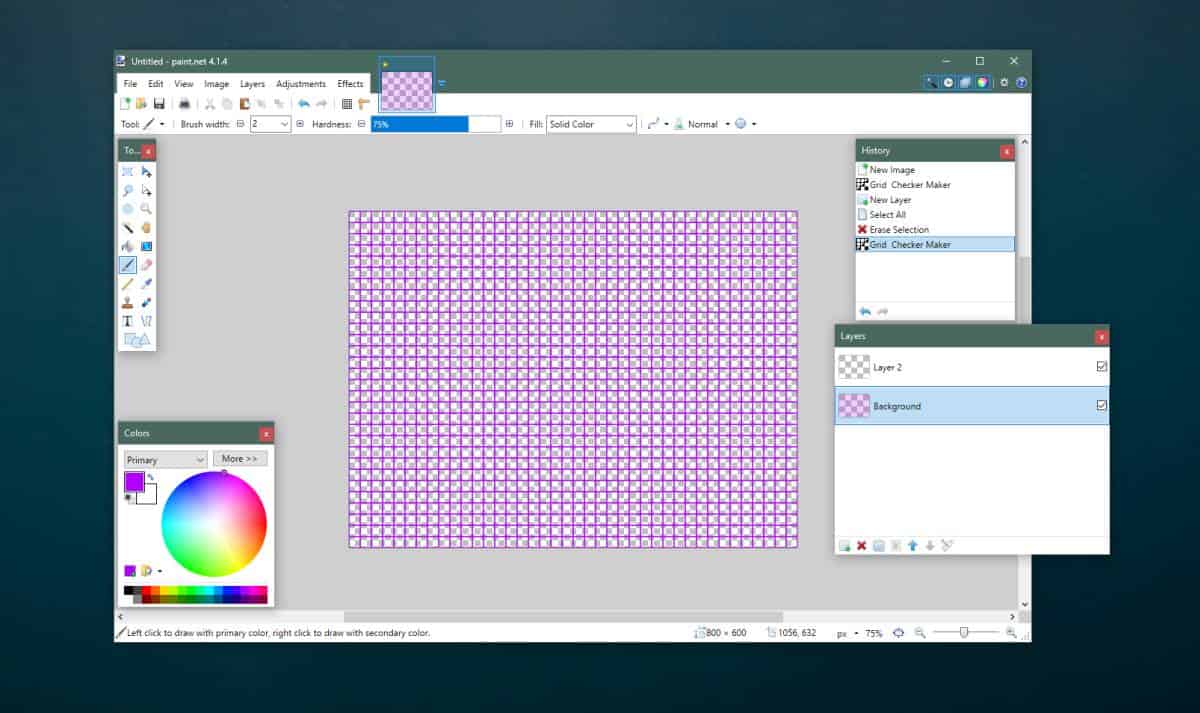
A grade será transparente, mas depende de vocêpara salvar a imagem final como PNG e para garantir que não haja camada de preenchimento abaixo da grade. Você deve criar a grade em uma camada vazia para facilitar a edição posteriormente. Para personalizar a cor das linhas de grade, você deve primeiro selecioná-lo na roda / amostra de cores e, em seguida, abrir o plug-in. Ele será desenhado na cor que for definida como a cor principal / principal.
O Paint.net não é exatamente um aplicativo que pode rivalizar com o Photoshop ou o Gimp, mas se você precisar criar uma grade, não ficará mais fácil do que isso.













Comentários